平板电脑怎么截屏(平板电脑截屏的三种方法)
我们现在经常都会用到平板电脑,平板电脑如今来说也已经是较为普及的了。可是很多新手对于其功能还不是特别的了解。那么大家知道 平板电脑怎么截图 吗?接下来大家跟着小编一起来了解一下 平板电脑 截图方法 ,一起来看看吧!
一、平板电脑怎么截图—苹果系统
首先打开iPad上的“设置”,在设置列表中左窗格中点击“通用”,然后再点击右边的“辅助功能”,接下来在右窗格中点击“Assitive Touch”,点击“Assitive Touch”右边的滑块,打开辅助虚拟按钮功能,当“Assistive Touch”打开以后,系统默认会在屏幕的左边显示一个虚拟辅助按钮的图标。之后我们再接点击“Assistive Touch”中的“设备”。我们再点击“更多”选项,我们点击“屏幕快照”即可对当前屏幕截屏了。

通常情况下大家使用iPad截图,会采用同时按住顶部右上角的“锁屏键(关机键)”+ 底部中间的“HOME键”进行组合快捷键截图,但是由于iPad的尺寸比较大,所以操作起来很不方便。而以上我们为大家介绍的iPad内置的虚拟辅助功能实现iPad截图要简单方便的多。
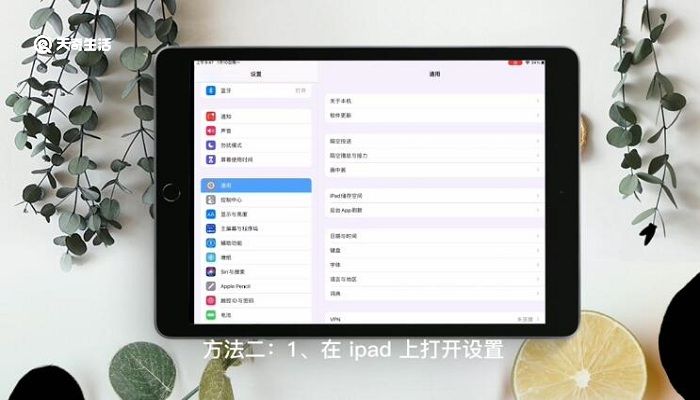
二、平板电脑怎么截图—安卓系统
每一个安卓平板其实都自带截屏功能就像电脑都带截屏键一样的,只是这个功能键平时不一定被显示出来而已。那么我们该如何找到这个功能键呢?当他不主动被设置为显示模式的时候,该肿么办呢?肯定有让他显示的方法的。在安卓系统的主页面也就是桌面最下面一排(一般是)有一个像齿轮一样的程序这个程序的名字叫做设置,在截屏设置里面,就可以控制截屏按钮的是否主动显示了,左下角那个像照相机一样的图标就是截屏键,点一下就可以截屏了。
三、平板电脑怎么截图—举例
小米平板电脑运行的是基于安卓系统的MIUI系统,截图方法与安卓手机一样,有多种方法。小米平板截屏快捷键:电源键+音量-小米平板截图最简便的方法是使用快捷键截图,同时按住电源键和音量-键,就可以快速截屏。此外,小米平板还可以使用多任务键+音量键-,也可以实现快捷截图。除了可以使用快捷键截图之外,还可以使用小米平板MIUI下拉通知栏快捷键截图。

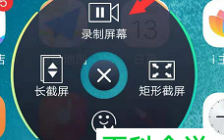
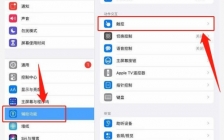




文章评论(0)